雖然Win8和Win8.1系統受到了很多人的批評,不過還是有很多用戶已經用上了這一系統,在使用中有用戶發現系統偶爾會出現文件夾假死的狀況,下面小編介紹四種解決思路來幫助大家應對它。
思路一:關閉Windows Defender
如果你沒有安裝第三方防護軟件,系統會默認開啟自帶的Windows Defender的,默認情況下,掃描文件時會占用大量的系統資源並會造成打開文件夾時假死;如果安裝有其他防護軟件,Windows Defender應該會自己關閉,如果沒有關閉在服務中關閉“Windows Defender Service”服務即可。
如果你只想使用Windows Defender作為基礎防護的話,就需要設定特例了:
打開Windows Defender,點擊“設置”選項卡,在左側就有相對應的例外設置。可以設置某些文件、文件夾作為例外,也可以設置某類型或某進程是不檢查的。當然,例外的設置是需要你在可以熟知你所擁有的程序是無害的。在不添加例外的情況下,掃描結果僅對此次開機有效。
思路二:重啟桌面窗口管理器
1、按鍵盤的“Ctrl+Alt+Del”組合鍵,打開“任務管理器”,在“進程”選下卡找到“桌面窗口管理器”,結束之;
2、此時桌面會變成只有背景的狀態,繼續在任務管理器中選擇“文件”菜單下的“運行新任務”;
3、輸入“explorer”後回車,系統會重新啟動桌面窗口管理器;
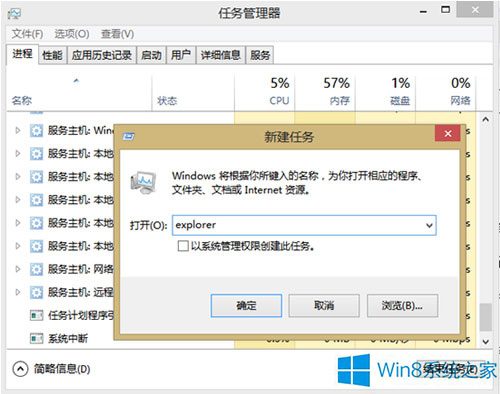
需要注意使用這種方法會將已經打開的文件夾關閉,需要再次打開,如果有沒有保存的工作請在操作前請注意保存。
思路三:關閉文件預覽,開啟在單獨的進程中打開文件夾窗口功能
1、在控制面板中找到“文件夾選項”,切換到“查看”選項卡;
2、在文件夾選項中切換至“查看”選項卡,勾選“始終顯示圖標,從不顯示縮略圖”以及“在單獨的進程中打開文件夾窗口”。保存並退出。
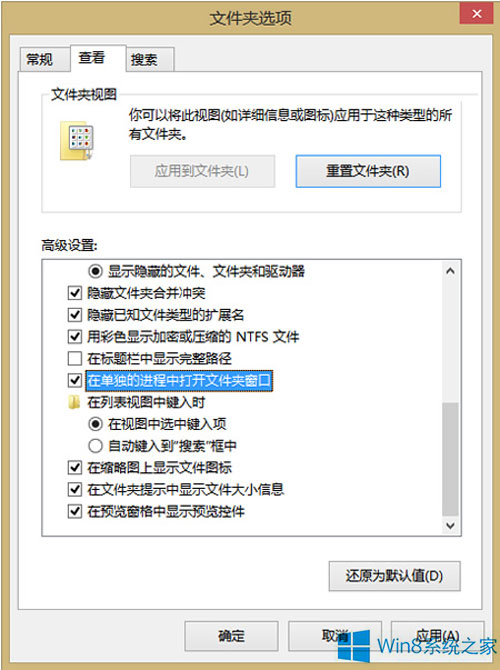
思路四:關閉索引,提升響應速率
右鍵目標文件夾,選擇“屬性”,然後點擊“常規”選項卡下的“高級”按鈕,在彈出的對話框中取消“除了文件屬性外,還允許索引此驅動器文件的內容”前面的對勾。
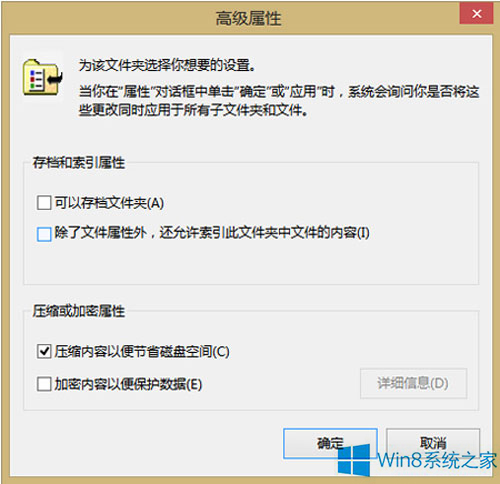
對於驅動器屬性,在“常規”選項卡中,取消對“除了文件屬性外,還允許索引此驅動器文件的內容”的勾選(不建議對系統盤執行此操作,會花費較長的時間而且並不一定成功)。
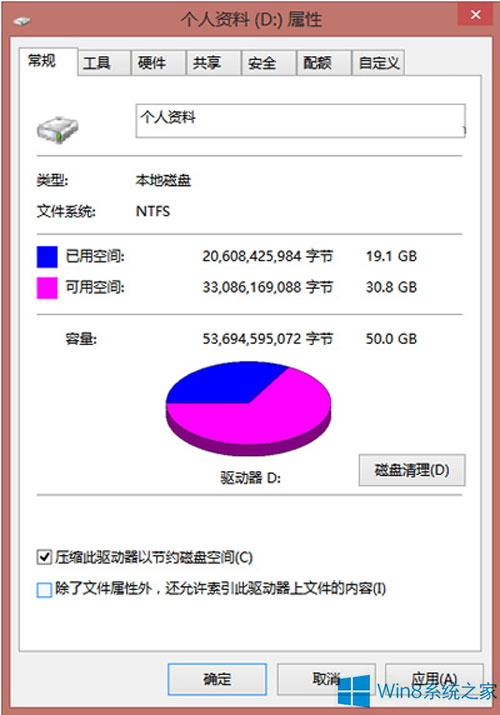
以上四種方法都可以幫助我們應對Win8/Win8.1下文件夾假死的問題,大家不一定要全部采用,可以根據實際情況的需要擇一而用。